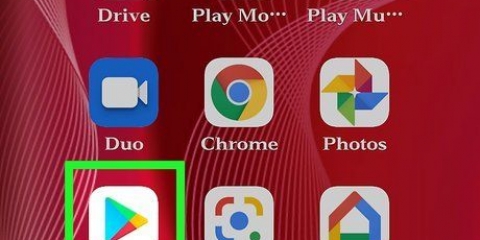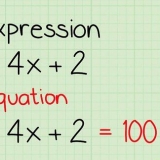Introduser venner på facebook
Innhold
Å koble sammen to frakoblede venner på Facebook er litt mer komplisert nå som `Foreslå venner`-funksjonen er borte. Denne opplæringen vil lære deg noen enkle måter å hjelpe to av Facebook-kontaktene dine med å koble til når du bruker en datamaskin, telefon eller nettbrett.
Trinn
Metode1 av 4:Sende en profilkobling på en telefon eller nettbrett

1. Åpne Facebook på telefonen eller nettbrettet. Det er det blå ikonet med et hvitt "f" i det. Du finner den vanligvis på startskjermen. Hvis du bruker en Android, må du kanskje åpne den fra appskuffen.

2. Åpne en av de to vennenes profiler. Du kan søke etter vennen din ved å trykke på forstørrelsesglassikonet øverst til høyre på skjermen.

3. Trykk på det blå og hvite venneikonet. Ikonet representerer silhuetten av en persons hode og skuldre og vises til høyre for `Melding`-knappen.

4. Trykk påKopier link. Det er under overskriften "(navn) sin profilkobling" i midten av menyen. Dette vil kopiere profillenken til utklippstavlen din.
Du må kanskje OK trykk for å fortsette.

5. Gå til den andre personens profil. Nå som du har kopiert lenken, kan du sende den til den andre parten i en ny Facebook-melding.
Hvis du vil sende profillenken i en e-post eller annen meldingsapp, kan du lime inn den kopierte URL-en i den meldingen ved å trykke lenge på skriveområdet og Å stikke å velge.

6. Trykk på den blå knappenBeskjed. Det er under personens navn øverst på profilen. Dette åpner en ny melding i Messenger-appen.
Hvis du ikke har Messenger-appen installert, følg instruksjonene på skjermen for å installere den nå. Du trenger den for å sende Facebook-meldinger på telefonen eller nettbrettet.

7. Trykk og hold på skriveområdet nederst i meldingen. En meny vises.

8. Trykk påÅ stikke i menyen. Dette vil lime inn personens profillink i meldingen.

9. Trykk på Send-knappen. Send-knappen kan se ut som et papirflyikon eller en pil, avhengig av plattformen og versjonen. Etter at meldingen er sendt, vil den vises som en klikkbar lenke i samtalen. Vennen din kan deretter trykke på lenken for å åpne profilen og deretter Legge til venn trykk for å sende venneforespørsel.
Metode 2 av 4: Sende en profilkobling på en datamaskin

1. Åpenhttps://www.facebook.com i en nettleser. En av de enkleste måtene å hjelpe en Facebook-venn med å få kontakt med en annen er å sende en lenke til den andres profil. Etter å ha kopiert profillenken, kan du lime den inn i et nytt innlegg (på Facebook eller i din foretrukne meldings- eller e-postapp).
- Hvis du ikke allerede er logget på Facebook, bør du gjøre det nå.

2. Åpne en av de to vennenes profiler. Du kan bruke søkefeltet øverst på skjermen for å søke.

3. Velg nettadressen. Den fullstendige adressen til den åpne profilen vises øverst i nettleseren din. Det skal se noe slikt ut facebook.no/wikiHow.
Du kan vanligvis velge hele adressen samtidig ved å klikke på adresselinjen. Hvis det ikke fungerer, klikk én gang på adressefeltet og trykk Ctrl+en (PC) eller ⌘ cmd+en.

4. klikk påCtrl+C (PC) eller ⌘ cmd+C (Mac). Dette vil kopiere profillenken til utklippstavlen din.

5. Gå til den andre personens profil. Nå som du har kopiert lenken kan du sende den til den andre personen i en ny Facebook-melding.
Hvis du vil sende profillenken i en e-post eller annen meldingsapp, kan du lime inn den kopierte URL-en i den meldingen ved å høyreklikke på skriveområdet og velge "Lim inn".

6. trykk på knappenBeskjed. Det er i raden med knapper til høyre for personens navn, som vises på forsidebildet. Dette vil åpne en ny melding til vennen din nederst til høyre på siden.

7. Høyreklikk på skriveområdet og velgÅ stikke. Skriveområdet er feltet som sier "Skriv inn en melding" nederst i meldingen. Den kopierte URL-en vises i skriveområdet.

8. trykk↵ Gå inn eller ⏎ Gå tilbake til skipet. Dette sender en klikkbar lenke til mottakeren. Mottakeren kan nå klikke på den lenken og se personens profil.
Hvis mottakeren ønsker å legge til personen etter å ha sett profilen deres, kan de gjøre det ved å klikke til høyre for personens navn Legge til venn.
Metode 3 av 4: Send en gruppemelding på en telefon eller nettbrett

1. Åpne Facebook Messenger på telefonen eller nettbrettet. Facebook Messenger-appen har et blått og hvitt chatbobleikon med et lyn i seg. Du finner den på startskjermen eller i appskuffen.
- Hvis du ikke har Facebook Messenger, må du installere det fra App Store (iPhone/iPad) eller Play Store (Android).

2. Trykk på Ny melding-ikonet. Det ser ut som en blyant (og et papirark, hvis du bruker en iPhone eller iPad) og det vises øverst til høyre i Messenger.

3. Velg de to vennene du vil koble til. Du kan bla ned og trykke på begge vennene i listen eller søke etter vennene dine ved å bruke "Søk"-linjen øverst på skjermen. Sørg for at du bare har valgt de to vennene du vil koble til. Dette vil legge til begge vennene i "Til"-feltet øverst i meldingen.

4. Skriv inn en melding for å introdusere dem. Trykk på det tomme skriveområdet nederst i meldingen for å begynne å skrive.
Du kan si noe sånt som: "Jeg sender deg en melding for å koble dere sammen!" hvis du vil.

5. Trykk på Send-knappen. Send-knappen kan vises som et papirflyikon eller en pil, avhengig av plattformen du bruker og versjonen. Lag en gruppemelding. Eventuelle meldinger du (eller dine to venner) skriver som svar vil bli levert til alle medlemmer av gruppen.

6. Gå ut av samtalen (valgfritt). Hvis du ikke vil være en del av samtalen mellom de to vennene dine, kan du fjerne deg selv. Trykk på navnene på personene du snakker med øverst i chatten og velg forlate chat (iPhone/iPad) eller Forlat gruppe (Android).
Metode4 av 4:Sende en gruppemelding på en datamaskin

1. Åpenhttps://www.facebook.com i en nettleser. En av de enkleste måtene å koble en Facebook-venn til en annen er å sende en lenke til den andres profil. Etter å ha kopiert profillenken, kan du lime den inn i et nytt innlegg (på Facebook eller i din foretrukne meldings- eller e-postapp).
- Hvis du ikke allerede er logget på Facebook, bør du gjøre det nå.

2. Klikk på Messenger-ikonet. Dette er chat-boblen med et lyn øverst på siden (i den blå linjen). En meny vises.

3. klikk påNy melding. Dette er plassert i øverste høyre hjørne av menyen.

4. Legg til begge vennene i `Til`-feltet. For å gjøre dette, begynn å skrive navnet på en av vennene dine. Mens du skriver, vises en liste over søkeresultater. Klikk på riktig venn så snart du ser den i resultatene og gjør det samme for den andre vennen.

5. Skriv inn en melding for å introdusere dem. Trykk på det tomme skriveområdet nederst i meldingen for å begynne å skrive.
Du kan si noe sånt som: "Jeg sender deg en melding for å koble dere sammen!" hvis du vil.

6. trykk↵ Gå inn eller ⏎ Gå tilbake for å sende meldingen. Lag en gruppemelding. Eventuelle meldinger du (eller dine to venner) skriver som svar vil bli levert til alle medlemmer av gruppen.

7. Gå ut av samtalen (valgfritt). Hvis du ikke vil være en del av samtalen mellom de to vennene dine, kan du fjerne deg selv. Klikk på tannhjulikonet øverst til høyre i meldingen, velg Forlat gruppe og velg deretter Forlat samtalen..
Artikler om emnet "Introduser venner på facebook"
Оцените, пожалуйста статью
Populær